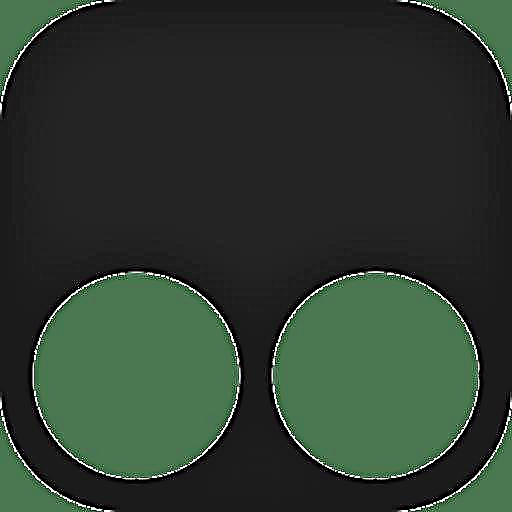Netbooks katika hali nyingi hutumiwa kufanya kazi za kimsingi. Kwa hivyo, vifaa vile mara nyingi ni duni sana kwa suala la usanidi wa kompyuta zilizo na laptops zilizojaa, na hata zaidi kwa kompyuta zilizo na stationary. Ni muhimu kusahau kusanikisha programu ya vifaa na vifaa vyote vya wavu. Hii itapunguza utendaji wa juu kutoka kwake. Katika nakala hii tutachambua kwa undani mchakato wa kutafuta, kupakua na kusanikisha madereva ya Eee PC 1001PX netbook ya chapa maarufu ya ASUS.
Mbinu za Ufungaji wa Programu kwa ASUS Eee PC 1001PX
Hulka tofauti yabookbooks ni ukosefu wa kuendesha. Hii inapuuza uwezo wa kusanikisha programu inayofaa kutoka kwa CD. Walakini, katika ulimwengu wa teknolojia ya kisasa na waya, kuna njia zote za kufunga madereva. Ni juu ya njia kama hizi ambazo tunataka kukuambia. Wacha tuangalie kila mmoja wao kwa undani.
Njia 1: Tovuti ya ASUS
Njia hii itakuruhusu kupakua programu kutoka kwa wavuti rasmi ya mtengenezaji wa wavuti ya wavuti. Hii inamaanisha kuwa programu iliyopendekezwa itakuwa bila virusi anuwai na kwa hakika haitaongoza kwa makosa. Kwa maneno mengine, njia hii ni bora zaidi na imethibitishwa ikiwa unahitaji kusanikisha programu ya kifaa chochote cha ASUS. Katika kesi hii, tunahitaji kufanya hatua zifuatazo.
- Tunafuata kiunga cha wavuti rasmi ya ASUS.
- Katika orodha ya sehemu za tovuti, ambayo iko katika eneo lake la juu, tunapata mstari "Huduma" na bonyeza jina lake. Kama matokeo, utaona menyu ya pop-up inayoonekana hapa chini. Kwenye menyu inayofungua, bonyeza kwenye kifungu kidogo "Msaada".
- Baada ya hayo, ukurasa utafunguliwa "Kituo cha Msaada". Katikati ya ukurasa utaona kizuizi cha utaftaji. Ingiza jina la mfano wa kifaa cha ASUS ambacho unahitaji kupata programu. Ingiza thamani ifuatayo hapo -
PC ya Eee 1001PX. Baada ya hayo, bonyeza kwenye kibodi "Ingiza", au kwa ikoni ya kioo ikikuza mkono wa kulia wa bar ya utaftaji. - Halafu utajikuta kwenye ukurasa na matokeo ya utaftaji. Ukurasa huu utaonyesha orodha ya vifaa ambavyo jina lake la mfano linafanana na hoja ya utaftaji. Tunapata netbook Eee PC 1001PX kwenye orodha na bonyeza jina lake.
- Kwenye eneo la juu la kulia la ukurasa ambao unafungua, utapata orodha ya vifungu ambavyo vimejitolea kwenye kitabu cha wavu. Tunapata kati yao kifungu kidogo "Msaada" na bonyeza jina.
- Hatua inayofuata ni kwenda kwa sehemu ya upakiaji na huduma kwa kifaa unachotafuta. Kwenye ukurasa utaona vifungu vitatu. Bonyeza kwenye kifungu kidogo cha jina moja "Madereva na Huduma".
- Kabla ya kuendelea na upakiaji wa moja kwa moja wa madereva, unahitaji kutaja mfumo wa uendeshaji ambao programu itawekwa. Ili kufanya hivyo, bonyeza kwenye mstari unaofaa na uchague OS inayotaka kwenye menyu ya kushuka.
- Baada ya kuchagua OS hapa chini, orodha ya madereva na huduma zote zitatokea. Wote watagawanywa katika vikundi kwa utaftaji rahisi. Unahitaji kubonyeza kwa jina la kikundi unachotaka, baada ya hapo yaliyomo yake yatafunguka. Hapa unaweza kuona jina la kila programu, maelezo yake, saizi ya faili na tarehe ya kutolewa. Unaweza kupakua programu iliyochaguliwa hapo. Ili kufanya hivyo, bonyeza kitufe na jina "Ulimwenguni".
- Kama matokeo, upakuaji wa kumbukumbu utaanza, ambamo faili zote za ufungaji zitapatikana. Mwisho wa upakuaji, utahitaji kuiondoa na uendesha faili iliyo na jina "Usanidi". Zaidi inabaki kufuata tu vidokezo na vidokezo vya mpango wa ufungaji. Tunatumai hauna shida yoyote na usanikishaji.
- Vivyo hivyo, unahitaji kusanikisha dereva zote ambazo hazipatikani kwenye kitabu chako cha ASUS Eee PC 1001PX.







Njia ya 2: Usasishaji wa moja kwa moja wa ASUS
Ili kutumia njia hii, utahitaji Sasisha maalum ya ASUS Live. Iliandaliwa na mtengenezaji mahsusi kwa kusanikisha madereva kwenye vifaa vya ASUS, na pia ili kuweka programu hadi leo. Agizo la vitendo vyako katika kesi hii inapaswa kuwa kama ifuatavyo.
- Tunakwenda kwenye ukurasa wa kupakua wa kitabu cha ASUS Eee PC 1001PX. Tulielezea tayari katika njia ya kwanza.
- Pata sehemu hiyo katika orodha ya vikundi Vya kutumia na uifungue. Katika orodha tunapata "Sasisho ya Moja kwa Moja ya ASUS" na upakue matumizi haya.
- Baada ya hayo, unahitaji kuiweka kwenye netbook. Hii inafanywa kwa urahisi sana, katika hatua chache tu. Hatutaelezea mchakato huu kwa kina, kwani kinadharia haipaswi kuwa na shida na usanikishaji.
- Kufunga Sasisho ya Moja kwa Moja ya ASUS, kukimbia. Kwenye dirisha kuu kuna kifungo Angalia Sasisho. Unahitaji kubonyeza juu yake.
- Sasa unahitaji kusubiri kidogo hadi shirika litaamua ni dereva gani amekosekana kwenye mfumo. Inachukua dakika chache tu. Baada ya skanning, utaona dirisha ambayo idadi ya madereva ambayo yanahitaji kusakinishwa itaonyeshwa. Ili kusanikisha programu yote iliyopatikana, unahitaji kubonyeza kifungo sahihi "Weka".
- Kama matokeo, kupakua faili zote muhimu kutaanza. Subiri tu mchakato wa upakuaji ukamilike.
- Wakati faili zote za usakinishaji zinapakuliwa, sasisho la moja kwa moja la ASUS moja kwa moja hufunga dereva wote kukosa moja moja. Lazima subiri kidogo tena. Baada ya hayo, unaweza kuanza kutumia netbook yako kabisa.




Njia ya 3: Programu ya usanidi wa dereva kiotomatiki
Kwenye mtandao unaweza kupata programu nyingi ambazo zinafanana katika kanuni na sasisho la moja kwa moja la ASUS. Lakini, ikiwa sasisho la moja kwa moja la ASUS linaweza kutumika tu kwenye vifaa vya ASUS, basi programu iliyoelezewa kwa njia hii inafaa kwa kupata madereva kwenye kompyuta yoyote, kompyuta ya chini au netbook. Hasa kwako, tumeandaa nakala ambayo itakusaidia kuamua juu ya uchaguzi wa programu kama hii.
Soma zaidi: Programu bora ya ufungaji wa dereva
Katika kesi hii, tutatumia Sasisho la Dereva la Auslogics. Utaratibu utaonekana kama ifuatavyo.
- Pakua programu kutoka kwa chanzo rasmi.
- Sasisha Sasisho la Dereva la Auslogics kwenye netbook yako. Katika hatua hii, kila kitu ni rahisi sana, unahitaji tu kufuata nyongeza za Mchawi wa Ufungaji.
- Run programu. Kwa kuanza, ukaguzi wa vifaa vyako na madereva vitaanza moja kwa moja.
- Wakati Scan imekamilika, orodha ya vifaa ambavyo lazima usanikishe programu hiyo inaonekana kwenye skrini. Tunatoa vifaa muhimu na kisha bonyeza kitufe Sasisha zote chini ya dirisha.
- Ikiwa umezima huduma ya Kurejesha Mfumo wa Windows, utahitaji kuiwezesha. Unaweza kufanya hivyo kwenye dirisha linalofuata ambalo linaonekana kwenye skrini yako. Ili kufanya hivyo, bonyeza kitufe Ndio kwenye dirisha ambalo linaonekana.
- Ifuatayo ni mchakato wa kupakua faili za usanidi. Subiri tu ili imalize.
- Itafuatwa na mchakato wa ufungaji wa dereva zote zilizopakiwa. Yote hii itatokea kiatomati, kwa hivyo tena inabidi subiri kukamilika.
- Katika dirisha la mwisho, utaona ujumbe juu ya kufanikiwa kwa usanidi wa madereva yote yaliyotambuliwa hapo awali.
- Baada ya hapo, unahitaji tu kufunga Sasisho la Dereva la Auslogics na uanze kutumia netbook.






Kama mbadala inayofaa kwa Sasisho la Dereva la Auslogics, tunapendekeza uangalie kwa karibu programu ya Suluhisho la DriverPack. Programu hii maarufu inafanya kazi sana na husaidia kwa urahisi kusanidi madereva yote. Hapo awali, tulichapisha vifaa ambavyo tuliongea juu ya jinsi ya kufunga madereva kwa kutumia Suluhisho la DriverPack.
Somo: Jinsi ya kusasisha madereva kwenye kompyuta kwa kutumia Suluhisho la DriverPack
Njia ya 4: Pakua Madereva na Kitambulisho
Katika moja ya nakala zetu za hapo awali, tulizungumza juu ya njia hii. Inapatikana katika kupata madereva kupitia kitambulisho cha vifaa. Kwanza unahitaji kujua maana yake, na kisha utumie kwenye tovuti fulani. Wavuti hizo zitachagua programu unayohitaji na kitambulisho. Unahitaji tu kuipakua na kuisakinisha. Hatutaanza hapa kuchora kila hatua kwa undani, kama tayari tumefanya hii hapo awali. Tunapendekeza kubonyeza kiunga hapo chini na ujijulishe na maelezo yote na maoni ya njia hii.
Somo: Kutafuta madereva na kitambulisho cha vifaa
Njia 5: Utaftaji wa Programu ya Windows ya kawaida
Unaweza kutumia zana ya kawaida ya utaftaji wa Windows kufunga programu. Hutahitaji kusanikisha programu yoyote. Drawback tu ya njia hii ni kwamba si mara zote inawezekana kusasisha au kusanikisha madereva kwa njia hii. Walakini, bado inafaa kujua juu yake. Hapa kuna nini unahitaji kufanya kwa hii.
- Bonyeza vifungo wakati huo huo kwenye kibodi "Shinda" na "R".
- Katika dirisha ambalo linaonekana, kutakuwa na mstari mmoja. Ingiza thamani ndani yake
devmgmt.mscna bonyeza "Ingiza". - Kama matokeo, utafungua Meneja wa Kifaa.
- Katika orodha ya vifaa vyote tunatafuta moja ambayo unahitaji kupata programu. Hii inaweza kuwa kifaa tayari kimefafanuliwa na mfumo au haijatambuliwa.
- Kwenye kifaa unachotaka, bonyeza kitufe cha kulia cha panya. Kutoka kwa menyu ya muktadha ambayo inafungua baada ya hapo, bonyeza kwenye mstari na jina "Sasisha madereva".
- Baada ya hapo kufungua dirisha mpya. Ndani yake, unahitaji kuchagua aina ya utaftaji wa programu kwa vifaa vilivyoainishwa. Tunapendekeza kutumia "Utaftaji otomatiki". Katika kesi hii, Windows itajaribu kujitegemea kupata faili zinazofaa kwenye mtandao.
- Kwa kubonyeza mstari uliotaka, utaona mchakato wa utaftaji yenyewe. Ikiwa mfumo bado unafaulu kupata madereva muhimu, inawasanikisha otomatiki.
- Kama matokeo, utaona ujumbe juu ya kufanikiwa au kutofanikiwa kwa mchakato wa utaftaji na usanidi.
Soma zaidi: Fungua "Kidhibiti cha Kifaa" katika Windows


Tunatumahi kuwa moja ya njia ambazo tumetoa zitakusaidia kusanikisha programu ya ASUS Eee PC 1001PX bila shida yoyote. Ikiwa una maswali yoyote - andika maoni kwenye nakala hii. Tutajaribu kuwajibu kikamilifu.